テレビをパソコンにできちゃう スティックPCの実力とは?
スティックPCとはUSBメモリサイズのスティックにCPUやストレージなどを詰め込んだ超ミニPCです。
HDMI接続さえできれば、テレビをデスクトップパソコン化できるのが一番のメリットです。リビングの大型液晶テレビもPCになってしまうので、家族で共有するにはピッタリ。リビングにBluetooth接続のキーボードを置けば設置は完了。ネット検索をしたり、アマゾンプライムなどの映像サービスを流したりと使い勝手は広がります。

また、旅行・出張先のホテルのテレビでPC作業をするといった使い方もできます(ホテルのテレビにHDMIが挿せる必要がありますが)。
デメリットは性能が格安タブレット並みで、ストレージの容量も少ないこと。そのため、ネットサーフィンや軽い動画閲覧などの編集には問題ありませんが、それ以上の重い作業は厳しくなります。エクセルなどの作業が限界といったところ。ある程度割り切った使い方をする必要があるでしょう。
最近はスマホの大型化や格安なタブレットPCの普及などが理由か、商品が減りつつあります。ですが大画面を使える魅力を持った製品であることは間違いありません。ここで、スティックPCの選び方を見ていきましょう。
中身は実質タブレット!? スティックPCの選び方
現行スティックPCの選び方のポイントを説明していきます。
【チェック①】CPUとメモリ
現行の4機種を比較すると、
CPU:Atom/メモリ:2GB 2機種
CPU:Atom/メモリ:4GB 1機種
CPU:Core m3/メモリ:4GB 1機種
の3パターン。Atomは安いAndroidタブレットによく使われるものでWeb閲覧や軽作業向け。Core mはモバイルノートなどに搭載されるもので、動画編集とはいかないまでも、そこそこの作業を進めることができます。とはいえCore m搭載機種は高価なので、基本的にはAtom搭載機から選ぶのが正解と言えます。
スティックPCの中身はタブレットに近く、画面はテレビ、バッテリーはACアダプターで代用したものとも言えますね。

【チェック②】OS
中古や型落ちでWindows 8.1搭載機種が売られていることもありますが、今使うならWindows 10は必須です。Windows 10には32bit版と64bit版があり、基本的には主流の64bit版の方が早いのですが、メモリ2GBの環境で使うなら32bit版の方が動作に多少余裕が生まれます。
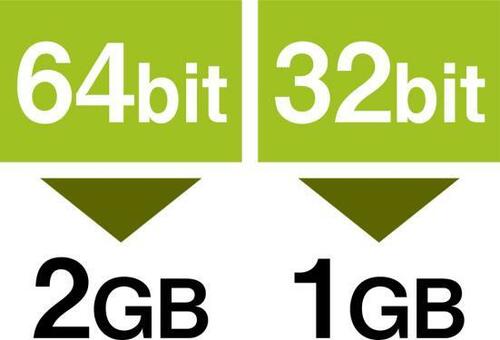
Windows 10の最低動作メモリ容量はこちら。32bit版の最低動作メモリ容量は1GBなので、2GBあると少し余裕があります。メモリ2GB搭載スティックPCなら若干ですが32bit版の方が快適といえるでしょう。
【チェック③】拡張性
USBポートの数は、4機種とも、USB 3.0×1、USB 2.0×1、microUSB×1(電源供給用)で共通しています。違いは、ステレオミニジャック(ヘッドホン/マイク兼用)を搭載するか、microSDスロットを搭載するか。ASUSの機種はステレオミニジャックを搭載し、Intelの機種はmicroSDスロット搭載です。
音声はHDMI端子経由でテレビのスピーカーに流れているので、ヘッドホンを使う場合はテレビ側のジャックに挿せばOK。ASUSのステレオミニジャックは録音用と言えるかもしれません。
【チェック④】ストレージ
下位機種はeMMC 32GB、上位機種は64GBです。インテルのmicroSDスロット搭載機種ならmicroSDでストレージ容量を足せます。
それ以外のスペックはほぼ共通しています。どれもWi-Fi通信は11acに対応。冷却ファン搭載で安定した長期動作が可能です。
以上のスペックから見た4つの選び方を基準に、ランキングへと進みます!
性能と価格のバランスが最高 VivoStick TS10

ASUS
VivoStick TS10
TS10-B078D
実勢価格:2万9113円
OS:Windows 10 64bit
サイズ・重量:W139×H36×D16.5mm・約75g
CPU:Atom x5-Z8350
メモリ:4GB
GPU:IIntel HD Graphics 400
eMMC:64GB
無線LAN:11a/b/g/n/ac
過去に売られていたものも含めスティックPCはメモリが2GBの製品が多かったのに対して、こちらは4GB。この差がパソコン操作では意外と大きく響きます。2GBは64bit OSを動かす最低スペック。そのため、4GBにするだけで明らかに動作が違ってくるのです。

接続方法は、HDMI端子に直接差し込むだけ。あとは電源用のUSBケーブルを繋いで準備完了です。この手軽さが共有パソコンとしてとても重宝します。

microUSBは電源用なので周辺機器とは接続できません。

しかし、もともとテレビの裏側に設置するので、直接有線で接続する機器を絞っておけば特に問題はないでしょう。キーボードやマウスはできるだけBluetooth接続にするのもいいですね。
CPUスペックは文句なし! ただし価格は高めなインテル製

インテル
Intel Compute Stick BOXSTK2M3W64CC
実勢価格:4万3813円
OS:Windows 10 64bit
サイズ・重量:W38×D12mm・約381g
CPU:Core m3-6Y30
メモリ:4GB
GPU:Intel HD Graphics
eMMC:64GB
無線LAN:11ac
2位は中級クラスのノートパソコンで見られる第6世代インテル Core m CPU搭載しているハイスペック機。Intel Compute Stickです。メモリ4GBで安定性も高く、HDMIは4K出力にも対応。軽作業以外もこなせるのですが、そのかわりに価格が上昇しています。ここまで行くと、5万以下の格安ノートPCも選択肢として入ってしまいます。
後継機が出て3万円ぐらいになればアリです。
インテルの廉価版で CPUもメモリも寂しい……

インテル
Intel Compute Stick BOXSTK1AW32SC
実勢価格:1万7980 円
OS:Windows 10 32bit
サイズ・重量:W38×D12mm・約13.6g
CPU:Intel Atom
メモリ:2GB
GPU:Intel HD Graphics
eMMC:32GB
無線LAN:11a/b/g/n/ac
メモリ容量は2GB。そこに32bit版のWindowsを搭載することで、多少動作性を上げたモデル。少ないストレージ容量はmicroSDで追加できるなど、バランスのいい設計となっています。CPU性能は1位と同シリーズですが若干低く、メールやブラウジング以外には厳しいと思われます。
4位: メモリが2GBで心もとない
1位の廉価版

ASUS
VivoStick TS10
TS10-B016D
実勢価格:2万4924円
OS:Windows 10 64bit
サイズ・重量:W36×D139mm・約77.1g
CPU:Atom x5-Z8350
メモリ:2GB
GPU:Intel HD Graphics
eMMC:32GB
無線LAN:11a/b/g/n/ac
こちらは1位の機種のスペックを落とした廉価版。格安ですが、メモリが2GBに減ってしまい、魅力は半減。これならもう数千円出して、1位の機種を買う方がオススメです。インターフェースなどは1位と同じなので、ちょっともったいないですね。
併せて買いたいオススメ Bluetooth接続キーボード

ロジクール
K380
実勢価格:3502円
スティックPCはUSBポートが少ない分できるだけBluetoothを使いたいところ。こちらは423gと重めなぶん抜群の安定性を誇るロジクールのK360。1000円台の製品にありがちな打鍵音が響くことはなく、強くタイプしても静音性をキープします。
さらに上級者向きの スティックPCも存在します!
最近新製品が出ていないスティックPCですが、じつは紹介したもの以外に、より上級者向けの製品が存在します。
Core m5搭載のハイスペックスティック

インテル
Intel Compute Stick BLKSTK2MV64CC
実勢価格:8万8238円
OS:なし
CPU:Intel Core m5-6Y57
メモリ:4GB
GPU:Intel HD Graphics
eMMC:64GB
無線LAN:11ac
第6世代Core m5を搭載するモンスタースティックPC。今回のランキングに入らなかったのは、OSがプリインストールされておらず、自分でインストールする必要があるためです。
Linux搭載の変わり種

インテル
Intel Compute Stick BOXSTCK1A8LFC
実勢価格:5950円
OS:Ubuntu
CPU:Intel Atom Z3735F
メモリ:1GB
eMMC:8GB
OSにLinuxをベースとした「Ubuntu 14.04」を搭載したモデル。価格は安いですが、USBポートがひとつだけなどいろいろ省略されているモデルです。上級者向けで普通のWindowsユーザーにはあまりおすすめできません。
以上、数年前に比べてラインナップの減ってきていますが、まだまだ新製品に期待したいWindows搭載スティックPCのランキングでした。
大きなリビングのテレビがパソコンになるメリットは、家族で共有して始めて実力を発揮します。1人用の持ち運びもいいですが、写真や動画の共有にはコレにまさるものはありません。気になる機種が見つかったら、お試しください。




















